Word:批量选中图片进行编辑的方法.
来源:网络收集 点击: 时间:2024-04-25【导读】:
在编辑Word文档时,我们有时候需要同对多张图片进项编辑,常规的方法是按住Ctrl键,然后用鼠标逐个选中,但是当这些对象分散在不同的页面内时,这种方法就比较麻烦了,量大的时候也容易出现操作失误。现在我就和大家分享 一种Word文档中快速选中多个图片的方法。品牌型号:台式电脑2012.12系统版本:windows7旗舰版软件版本:Word2007方法/步骤1/9分步阅读 2/9
2/9
 3/9
3/9 4/9
4/9 5/9
5/9 6/9
6/9 7/9
7/9 8/9
8/9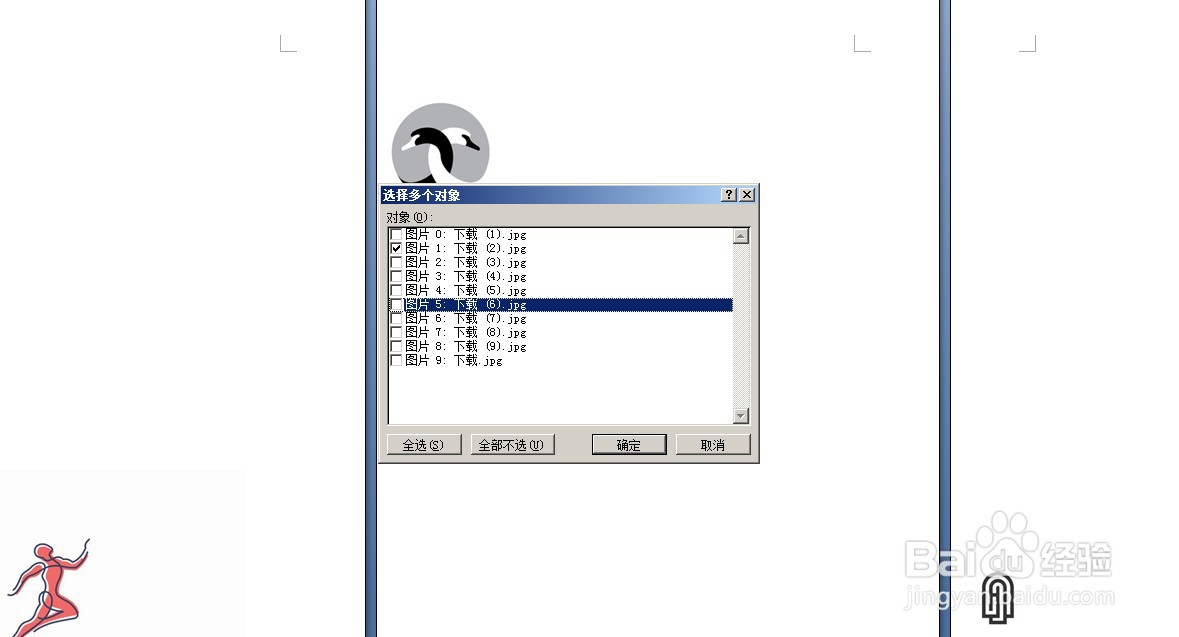 9/9
9/9
首先,打开需要处理包含多张图片的word文档。
 2/9
2/9然后,点击左上角的“文件”,选择”另存为“把文档另存为97-2003文档,后面的步骤就要在97-2003文档中进行操作。

 3/9
3/9点击左上角的“文件”,在下拉菜单中选择“Word选项”,在打开的Word选项窗口中, 点击左侧的“自定义”。
 4/9
4/9在自定义选项卡中, 首先选择“从下列位置选择命令:”下拉列表中的“不在功能区中的命令”。
 5/9
5/9拖动命令的滚动条, 在列表中找到“选择多个对象”。
 6/9
6/9选中“选择多个对象”后,点击“添加”,添加完成后点击“确定”。
 7/9
7/9回到Word编辑页面,此时你会发现工具栏顶端新增了“选择多个对象”命令。点击顶部新增的“选择多个对象”命令。
 8/9
8/9此时弹出的窗口中就有文档中所包含的所有对象了, 勾选你需要选中的那些对象。勾选完成后点击“确定”。
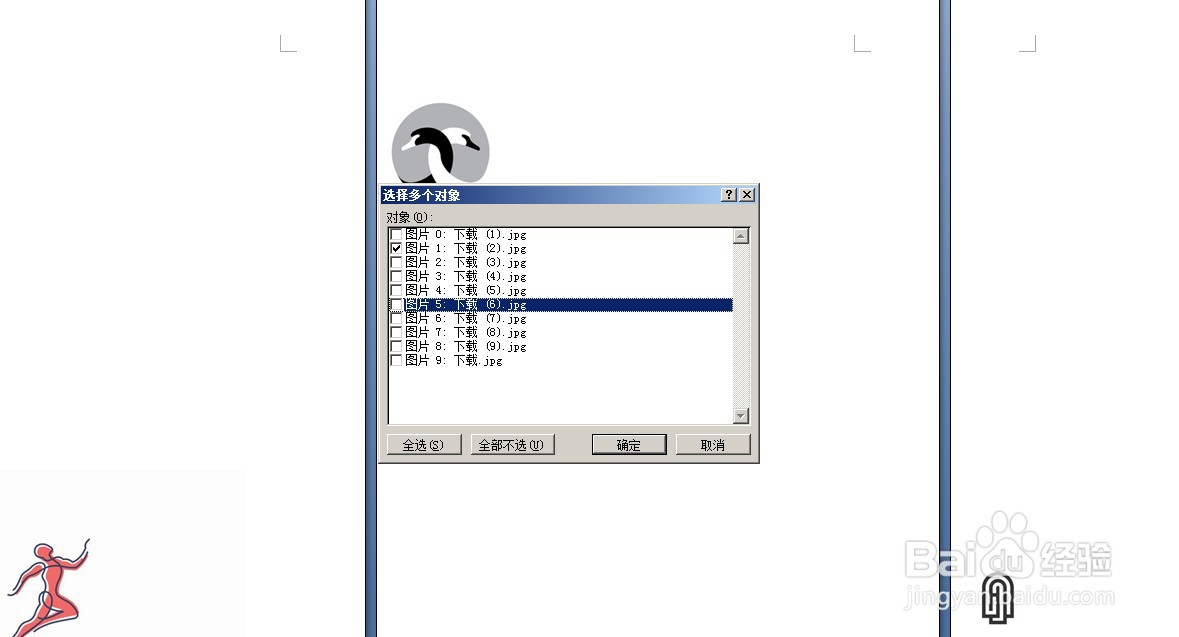 9/9
9/9此时你会发现勾选的对象都已经被选中了,你可以对它们进行各种设置了。
版权声明:
1、本文系转载,版权归原作者所有,旨在传递信息,不代表看本站的观点和立场。
2、本站仅提供信息发布平台,不承担相关法律责任。
3、若侵犯您的版权或隐私,请联系本站管理员删除。
4、文章链接:http://www.1haoku.cn/art_589665.html
上一篇:简笔画的小青蛙怎么画
下一篇:电脑如何同时登录两个微信号
 订阅
订阅